Excel ist ein weitverbreitetes Programm zur Datenverarbeitung, das nicht nur von Personen mit geringen Computerkenntnissen, sondern auch in Führungspositionen gerne genutzt wird. Während Programmierer oft ihre eigenen Tools verwenden, ist Excel für viele andere ein unverzichtbares Arbeitsmittel. Insbesondere Berufsanfänger können sich jedoch von der Vielzahl an Funktionen einschüchtern lassen. Dabei ermöglicht es Excel, bei richtiger Anwendung, zeitgesteuerte Aufzeichnungen zu führen, Bestände zu verwalten und sogar Umfragen durchzuführen. Im Folgenden werden fünf grundlegende Excel-Funktionen vorgestellt, die jeder Einsteiger beherrschen sollte.
Automatisches Vervollständigen von Serien und Formeln
Die manuelle Eingabe von Daten, insbesondere bei größeren Mengen, kann sehr zeitaufwendig sein und Fehler verursachen. Excel bietet daher die Möglichkeit, Texteingaben vorherzusagen und automatisch zu vervollständigen.
Nehmen wir an, Sie möchten fortlaufende Seriennummern oder Mitarbeiter-IDs eingeben. Anstatt diese manuell einzutippen, können Sie die ersten drei oder vier Nummern eingeben und die Zellen markieren. Wenn Sie den Cursor an die untere rechte Ecke der letzten Zelle bewegen, ändert er sich in ein schwarzes Pluszeichen. Ziehen Sie dieses Pluszeichen nach unten, so wird der Wert in jeder Zelle automatisch erhöht. Dieser Trick ist besonders nützlich bei Formeln, da diese automatisch aktualisiert werden, um die entsprechenden Zellen in einer Reihe zu verwenden, anstatt einen statischen Wert zu verwenden.
Automatische Datenergänzung (Auto-Fill)
Dieser Trick erweist sich ebenfalls als sehr praktisch bei der Dateneingabe. Excel kann Daten in einer Zelle automatisch ergänzen, wenn in einer vorherigen Zelle derselben Spalte bereits ähnliche Daten eingegeben wurden. Durch einfaches Drücken der Eingabetaste wird die Eingabe automatisch vervollständigt.
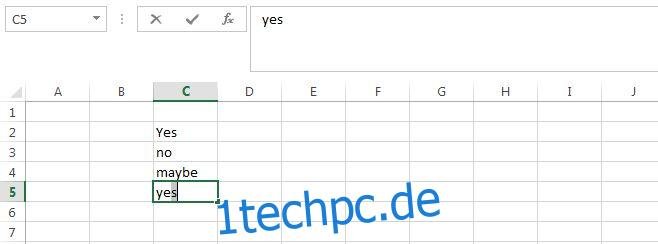
Intelligentes alphabetisches Sortieren
Excel bietet die Möglichkeit, Daten alphabetisch zu sortieren. Anfänger zögern oft, diese Funktion zu nutzen, da Daten in benachbarten Spalten zusammenhängen und eine Umsortierung die Beziehungen durcheinander bringen könnte. Wenn Sie beispielsweise Namen, Abteilungen, Adressen, Telefonnummern und Blutgruppen in separaten Spalten haben, und die Namen alphabetisch sortieren möchten, sollen die dazugehörigen Adressen, Telefonnummern und Blutgruppen korrekt zugeordnet bleiben.
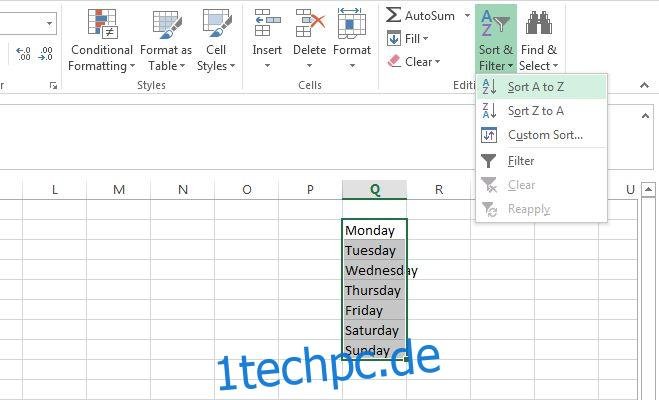
Sie können die Option „Sortieren von A bis Z“ verwenden. Excel fragt, ob die Auswahl auf die Daten in den benachbarten Spalten erweitert werden soll. Auf diese Weise können Sie eine Spalte alphabetisch sortieren, während die entsprechenden Daten in anderen Spalten korrekt zugeordnet bleiben. Diese intelligente Sortierfunktion ist vielseitig anwendbar.
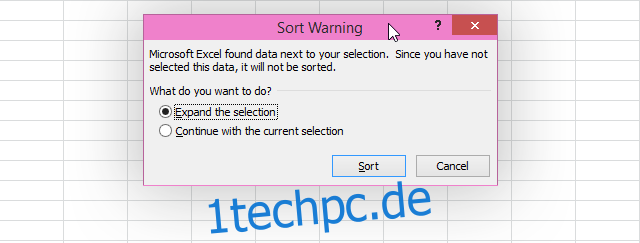
Umwandlung von Zeilen- in Spaltendaten
Oftmals ist das Datenlayout nicht optimal für die Analyse. Die Daten wurden möglicherweise in einem Format erfasst, das nicht für den jeweiligen Zweck geeignet ist. Manchmal müssen Daten von einer Zeile in eine Spalte oder umgekehrt übertragen werden. Anstatt jeden einzelnen Wert zu kopieren und einzufügen, können Sie die Funktion „Transponieren“ verwenden.
Markieren Sie die Spalte, die Sie als Zeile einfügen möchten, und kopieren Sie sie. Wählen Sie dann die erste Zelle der Zeile aus, in die Sie die Daten kopieren möchten. Klicken Sie auf den Pfeil unter dem Einfügen-Button und wählen Sie „Inhalte einfügen“. Aktivieren Sie im sich öffnenden Optionsfeld „Transponieren“ und bestätigen Sie mit „OK“.
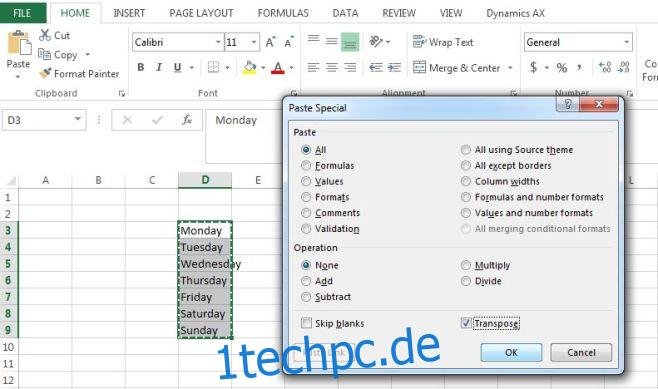
Trennen von Vor- und Nachnamen
Ab Excel 2013 gibt es eine intelligente Auto-Fill-Funktion, die spaltenübergreifend funktioniert. Wenn Sie beispielsweise eine Spalte haben, die sowohl Vor- als auch Nachnamen enthält, möchten Sie diese möglicherweise trennen. In älteren Excel-Versionen war dies nur durch komplizierte Anwendung der Verkettungsfunktion möglich.
In Excel 2013 müssen Sie lediglich den Vornamen in die nächste Spalte eingeben. Wiederholen Sie dies für die ersten zwei oder drei Einträge. Excel erkennt das Muster und listet die entsprechenden Daten für alle anderen Werte in der Spalte auf. Durch Drücken der Eingabetaste werden die Eingaben vervollständigt. Dies funktioniert mit fast jeder Art von Daten.

Kennen Sie weitere nützliche Excel-Tricks, die Ihnen die Arbeit erleichtern? Teilen Sie sie uns gerne in den Kommentaren mit.